
时间:2020-06-30 09:21:27 来源:www.win10xitong.com 作者:win10
相信各位网友在使用电脑的时候偶尔会遇到win10系统与games for windows live出现冲突处理方法问题不知道如何处理,如果对于老鸟来说就很简单就可以处理,但是对于新手处理win10系统与games for windows live出现冲突处理方法的问题就很难,要是没有人来帮你处理,或者你想靠自己解决win10系统与games for windows live出现冲突处理方法问题的话,直接采用这个流程:1、首先在网上搜索并下载xliveredist ,会得到一个压缩包,将该压缩包解压后双击运行“xliveredist.msi”即可进行安装!2、但如果你下在的xliveredist 版本不对在任务栏会弹出“此应用可能无法正常工作”提示版本不会,我们点击该提示会弹出一个下载网址,我们将其下载起来并运行就搞定了。要是还不明白的话就可以一起再来看看win10系统与games for windows live出现冲突处理方法的详尽处理法子。
具体方法:
1、首先在网上搜索并下载xliveredist ,会得到一个压缩包,将该压缩包解压后双击运行“xliveredist.msi”即可进行安装!
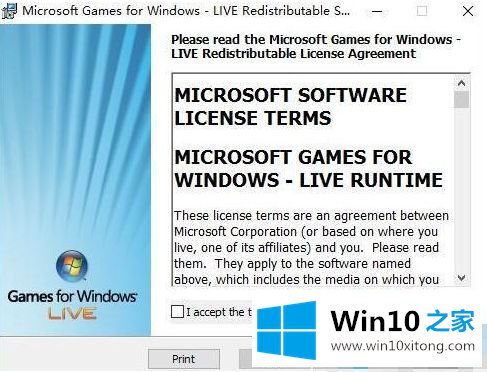
2、但如果你下在的xliveredist 版本不对在任务栏会弹出“此应用可能无法正常工作”提示版本不会,我们点击该提示会弹出一个下载网址,我们将其下载起来并运行。

3、接着会自动下载对应的版本,完成后点击【Launch】进行安装即可。
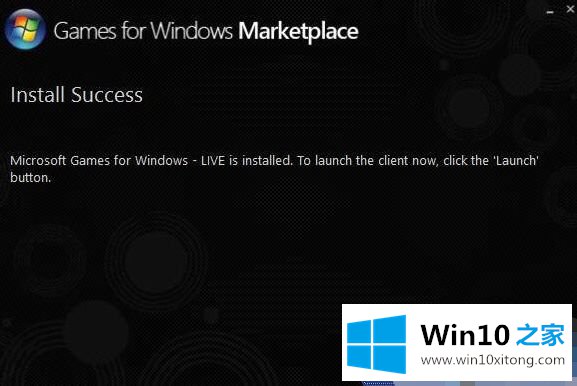
4、安装完成后登陆微软账户即可!
以上就是win10系统与gamesfor windows live出现冲突处理方法了,希望能够帮助到大家。
今天的内容到这里就结束了,上面详细的告诉了大家win10系统与games for windows live出现冲突处理方法的详尽处理法子,我们很感谢各位对我们网站的关注,希望上面的文章对大家能够有所帮助。